문서 작성에서 가장 많이 사용하는 개체가 표입니다. 표에 셀을 나누는 방법에는 두 가지가 있습니다. 한글에서는 가로 세로가 아닌 줄, 칸으로 구분합니다. 단어의 의미를 정확하게 이해해야 문서를 작성하는데 문제가 없을 겁니다. 줄로 나누는 것과 칸으로 나누는 것의 차이는 아래와 같습니다.
● 줄로 나눔 : 표의 칸을 가로로 나눈다는 의미
● 칸으로 나눔 : 표의 칸을 세로로 나눈다는 의미

▼ 아래 샘플 이미지에서 보시는 것처럼 줄로 나눈다는 것은 가로로 셀을 나누는 것이고 칸으로 나누는 것은 세로로 나누는 것을 의미합니다.

| ◎ 1. 줄 나누기, 삭제하기 |
▼ 먼저 셀을 가로로 나눌 때 사용하는 줄 나누기를 해 보겠습니다. 작업할 셀에 마우스를 가져간 후 오른쪽 마우스 > 셀 나누기 메뉴를 선택합니다.

▼ 셀 나누기 창이 뜨면 “줄/칸 나누기” 항목에 “줄 개수” 를 입력합니다. 팝업창에서 오른쪽 나누기 버튼을 클릭하면 그림처럼 셀이 나눠집니다. 나눠진 두 영역은 일정한 높이를 유지하지 않습니다.

▼ 나누기 전에 동일한 높이로 유지하고 싶다면 “선택 사항” 에 “줄 높이를 같게 나누기” 옵션을 체크하고 작업을 진행합니다.
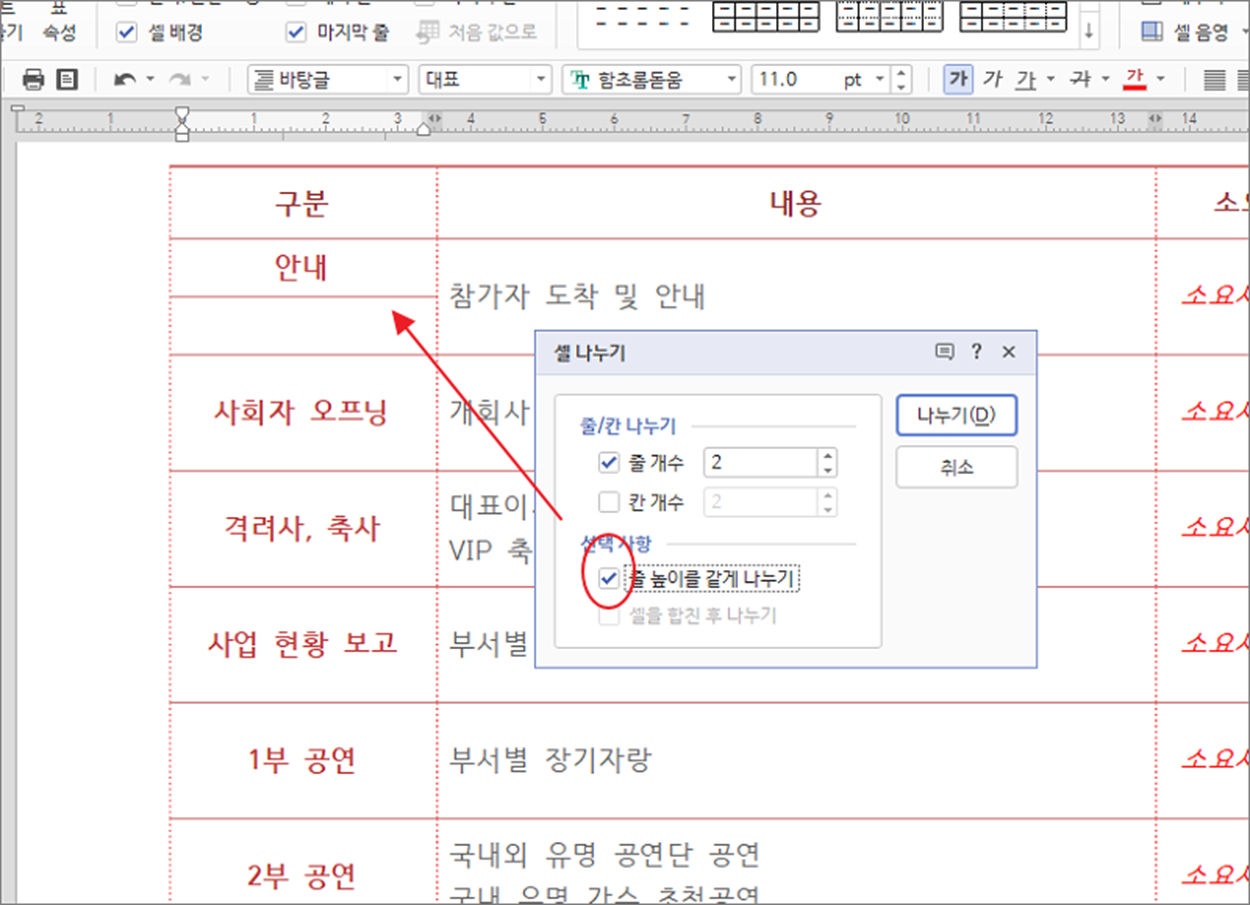
▼ 다음은 추가한 셀을 나눌 때 사용했던 줄을 삭제해 보겠습니다. 삭제할 영역에서 오른쪽 마우스 > 줄/칸 지우기 메뉴를 선택합니다.
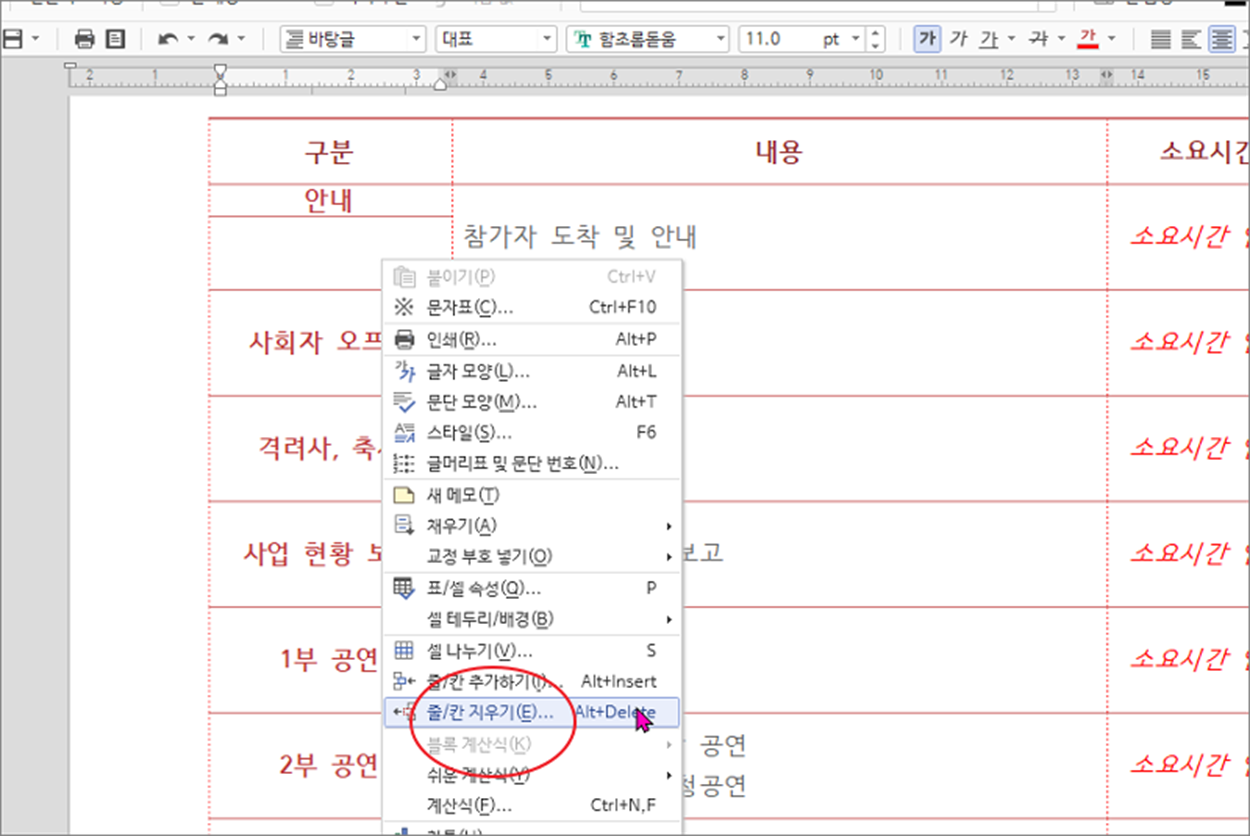
▼ 또는 상단 메뉴에서 표 디자인 탭으로 간 뒤 “줄 지우기” 리본 메뉴를 클릭합니다.
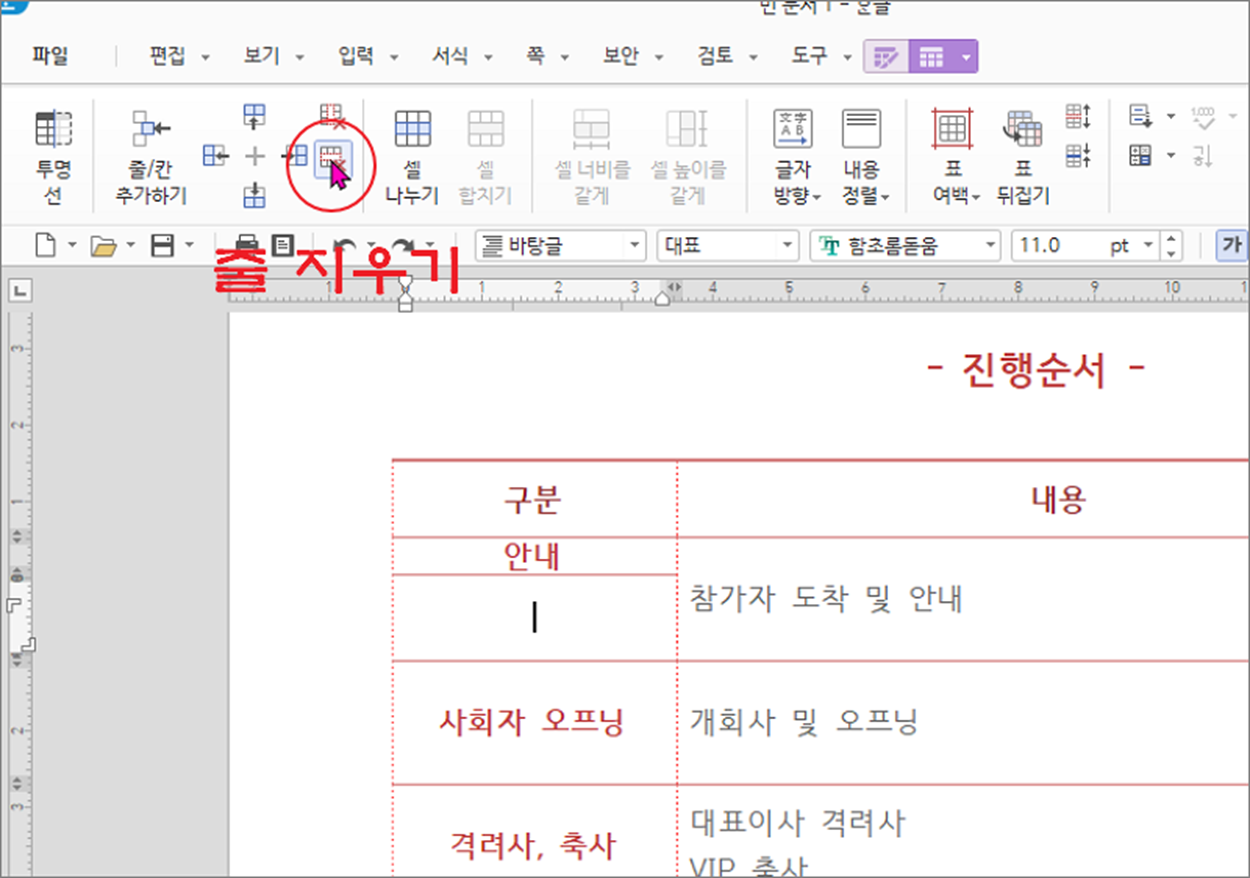
| ◎ 2. 칸 나누기, 삭제하기 |
▼ 이번에는 셀을 가로로 나눌 수 있는 칸 나누기를 해 보겠습니다. 나누고 싶은 셀에서 오른쪽 마우스 > 셀 나누기 메뉴를 선택합니다.
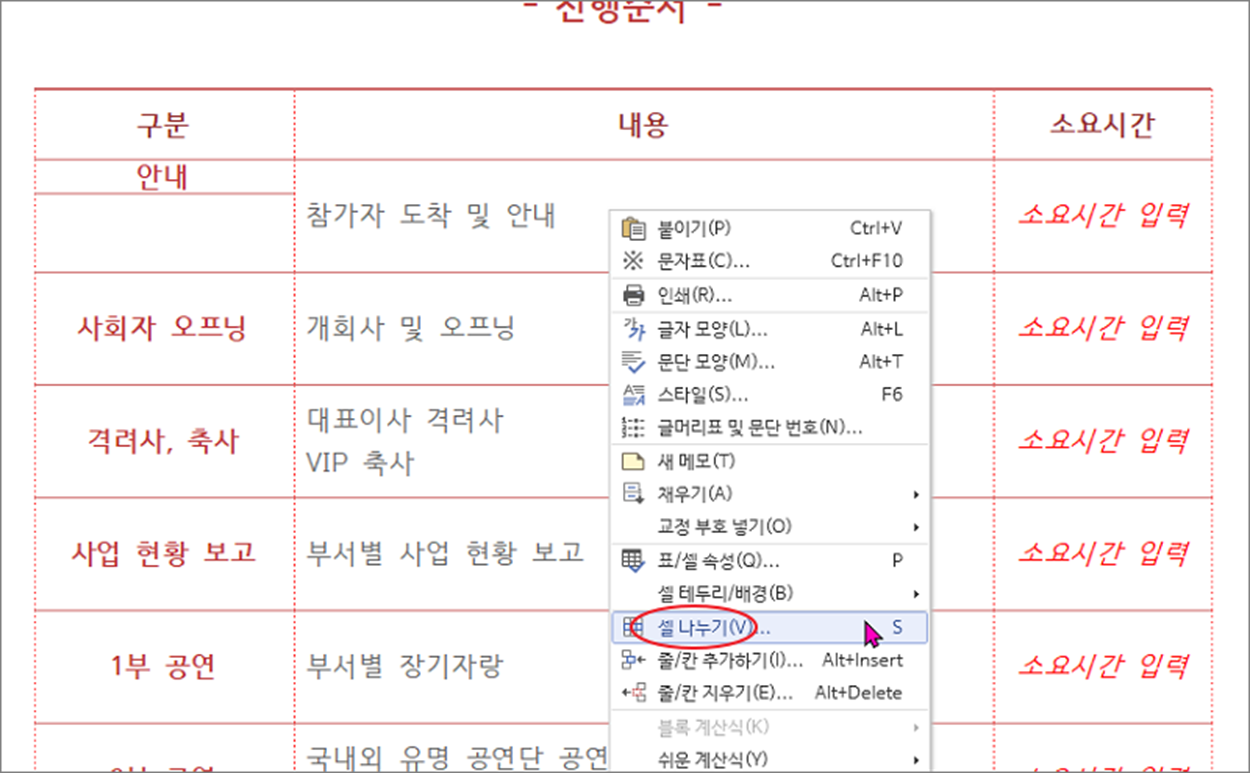
▼ 셀 나누기 팝업 창이 뜨면 칸 개수를 입력하고 나누기 버튼을 클릭합니다.
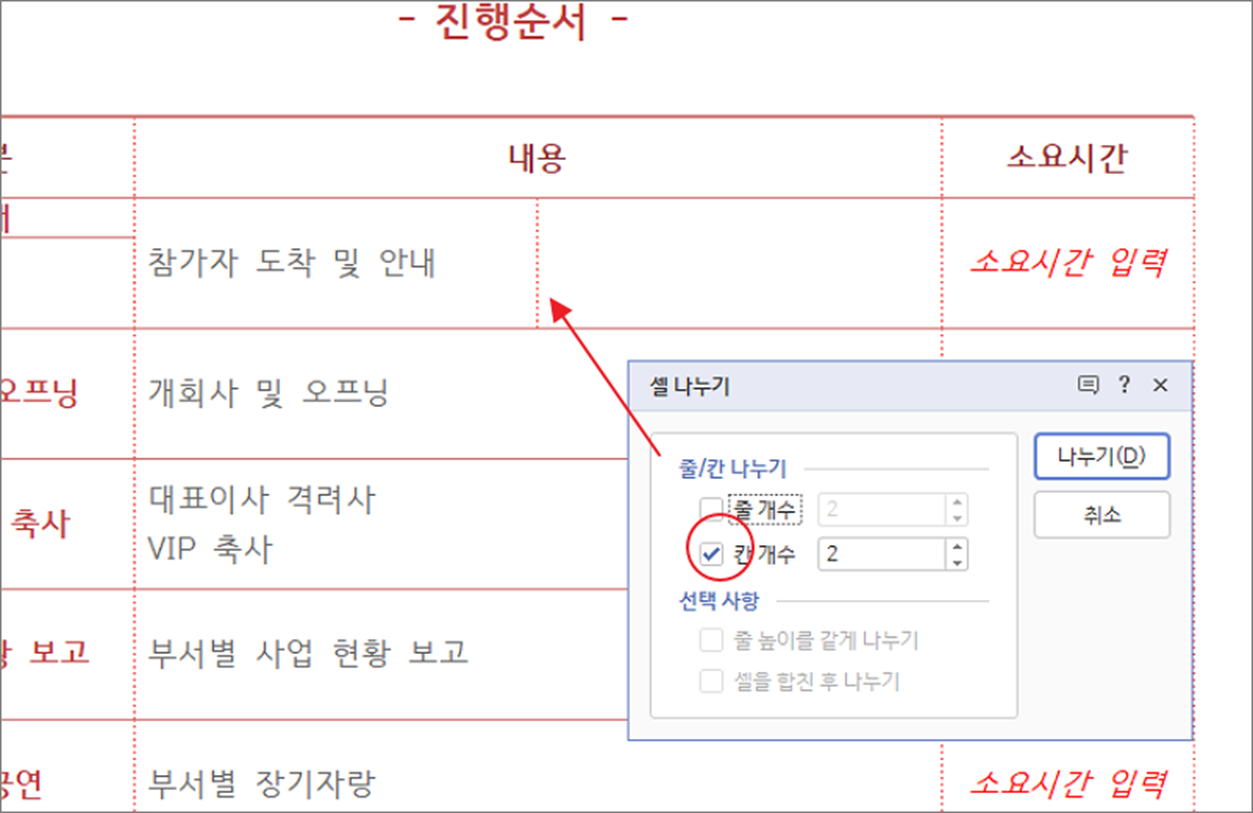
▼ 이렇게 만들어진 칸은 표 디자인 탭에서 칸 지우기 메뉴를 이용해 삭제할 수 있습니다.
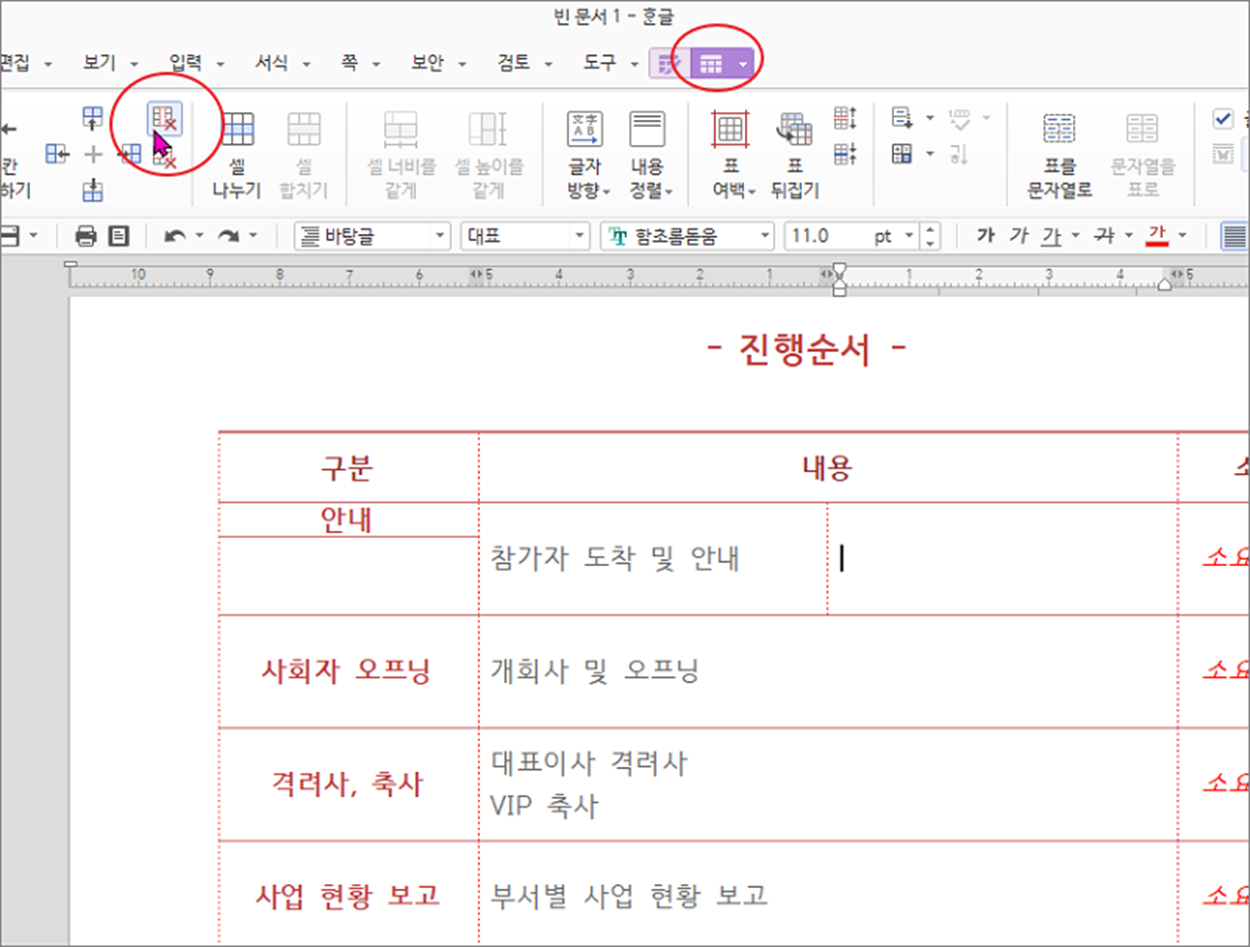
▼ 또는 삭제하고 싶은 칸에서 오른쪽 마우스 > 줄/칸 지우기 메뉴를 클릭합니다.
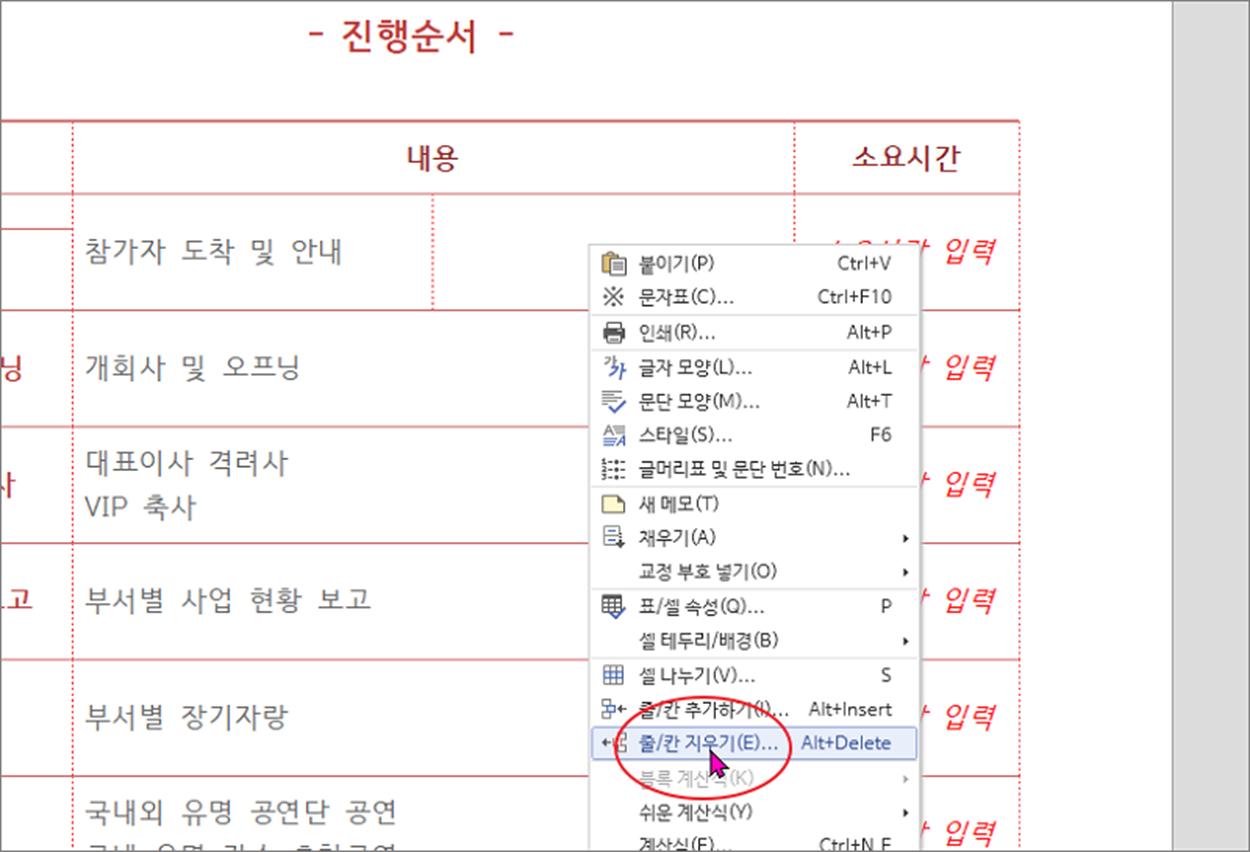
▼ 화면에 줄/칸 지우기 팝업창이 뜨면 줄인지 칸인지 선택하고 지우기 버튼을 클릭합니다.
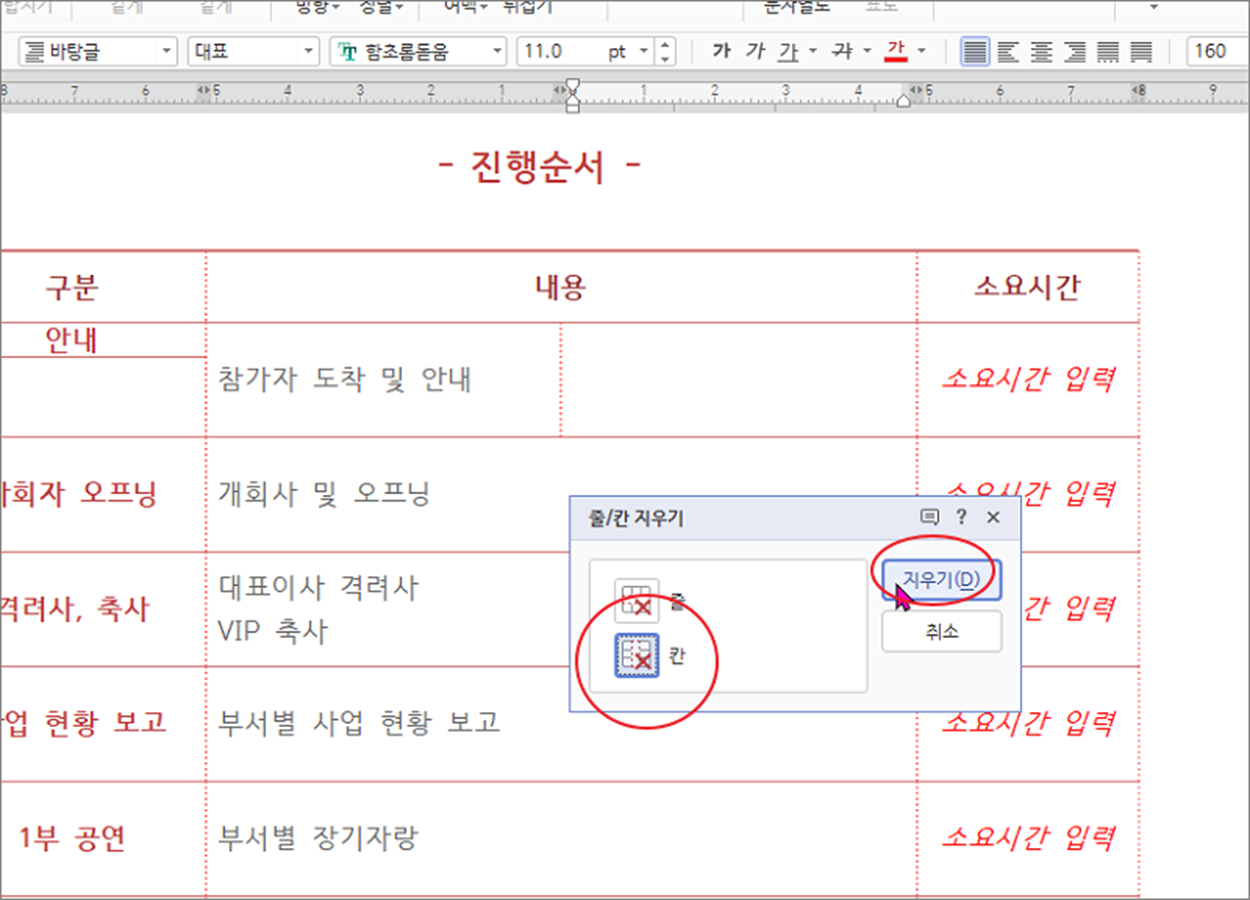
▼ 결과는 다음과 같습니다. 칸을 지우고 이전과 달리 표가 삭제한 만큼 줄었습니다.
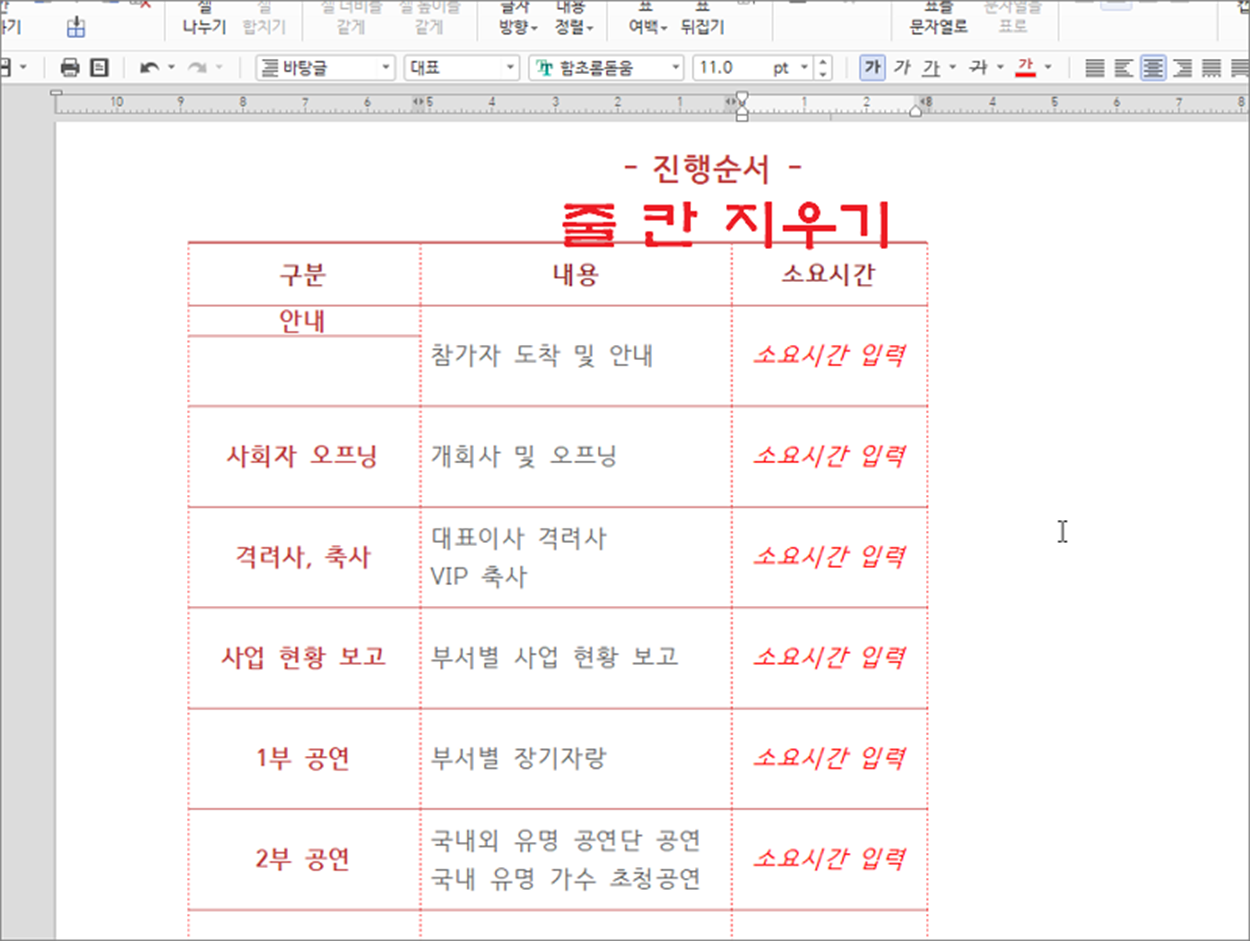
'한컴오피스 > 한컴오피스(한글)' 카테고리의 다른 글
| 한컴오피스 한글 사진 회전 시키는 방법 (6) | 2024.06.21 |
|---|---|
| 한컴오피스 한글 표 색 채우기 (0) | 2024.06.21 |
| 한컴오피스 한글 도형 개체 정렬하는 방법 (2) | 2024.06.21 |
| 한글 2010 전체 화면보기와 여백없이 문서 보기 (2) | 2024.04.27 |
| 한컴오피스 오류 해결을 위한 설정 값 초기화 하는 방법 (0) | 2024.04.22 |
| 한컴오피스 한글 문서 백업 파일 만들어서 만일의 경우 대비하기 (0) | 2024.04.17 |
| 한컴오피스 한글 이미지, 그림 보이지 않을 때 (2) | 2024.04.16 |
| 한컴오피스 한글 추가한 이미지 문서 전체 용량 줄이기 (1) | 2024.04.10 |
녹두장군1님의
글이 좋았다면 응원을 보내주세요!



